

编辑:如真 发布时间:2023-10-19 16:39:17 阅读:242次 来源:网络整理
魔兽争霸3冰封王座全屏设置?游戏不能全屏真的会很难受,但还有很多小伙伴不知道魔兽争霸3冰封王座怎么设置全屏,下面给大家带来了魔兽争霸3冰封王座全屏设置方法分享。

1、右键点击电脑坐下角的开始按钮,打开管理页面点击运行。
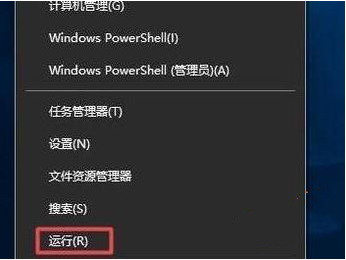
2、我们在运行管理页面的输入栏里输入regedit,然后按回车键。
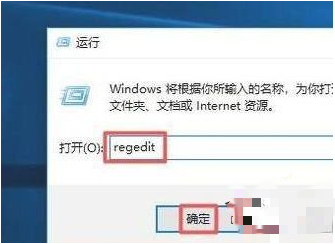
3、接着点击HKEY_CURRENT_USER,然后点击Software。
4、点击打开Blizzard Entertainment,点击打开Warcraft III,点击Video。
5、双击resheight,弹出页面后我们选择10进制,然后输入1080,点击确定。
6、双击reswidth,弹出页面后我们选择10进制,输入1920,点击确定,这样就成功设置全屏显示了。
百业通软件园如真小编为大家介绍的关于【魔兽争霸3冰封王座全屏设置方法分享】内容不知道各位玩家是否喜欢。如果您还对其他内容感兴趣,请持续关注我们的游戏攻略栏目或者在网站后台给我们留言,本站小编将持续更新小主们喜欢的内容。
版权声明:本文内容由互联网用户自发贡献,该文观点仅代表作者本人。本站仅提供信息存储空间服务,不拥有所有权,不承担相关法律责任。如果发现本站有涉嫌抄袭侵权/违法违规的内容,欢迎发送邮件至【1047436850@qq.com】举报,并提供相关证据及涉嫌侵权链接,一经查实,本站将在14个工作日内删除涉嫌侵权内容。
本文标题:【魔兽争霸3冰封王座全屏设置方法分享】
本文链接:http://www.bytsoft.com/shownews/122046.html